Skelbimas
Nors „Apple“ kompiuterinė įranga trunka ilgai, vis tiek turėsite atsisveikinti su „Mac“. Jei kilo problemų dėl kompiuterio, jums gali kilti klausimas, kada įsigyti naują „MacBook“, ar turėtumėte šiek tiek ilgiau pasilikti prie dabartinio.
Pažvelkime į keletą pagrindinių požymių, rodančių, kad jūsų „Mac“ yra pasenęs. Mes nagrinėsime, kaip galite išspręsti šias problemas, taip pat apsvarstysime, ar laikas įsigyti naują kompiuterį.
Kiek laiko trunka „Mac“?
Nesvarbu, ar vertinate seną kompiuterį, ar galvojate apie naujo pirkinio vertę, jums gali kilti klausimas, kiek ilgai trunka „MacBooks“ ir kiti „Mac“ modeliai.
Nėra tikslaus atsakymo į tai, nes tai priklauso nuo daugelio veiksnių. Kas nors, kuris naudojasi „Mac“ tik naršymui internete, gali atsikratyti to paties kompiuterio naudojimo ilgiau nei tas, kuris vykdo dešimtis programų ir atlieka didelio intensyvumo užduotis, pavyzdžiui, vaizdo įrašų redagavimą.
Apibrėžimai iš „Apple“ senų ir pasenusių gaminių puslapis pateikti prietaiso ilgaamžiškumo idėją.
Derlius produktai yra prietaisai, kurie nustojo gaminti prieš penkerius – septynerius metus. Produktas laikomas pasenęs jei ji būtų nutraukta daugiau nei prieš septynerius metus.Pažvelgę į „MacOS“ suderinamumą (aptarta žemiau), matome, kad paprastai „Mac“ kompiuteriai gali naudotis naujausia „MacOS“ versija maždaug septynerius metus. „Apple“ paprastai palaiko kiekvieną „MacOS“ versiją trejus metus.
Trečiųjų šalių programos yra šiek tiek dosnesnės. Nuo šio rašymo populiarioms programoms, tokioms kaip „Chrome“, „Dropbox“ ir „Spotify“, visoms reikia OS X 10.10 „Yosemite“ (išleista 2014 m.) Ar naujesnės versijos.
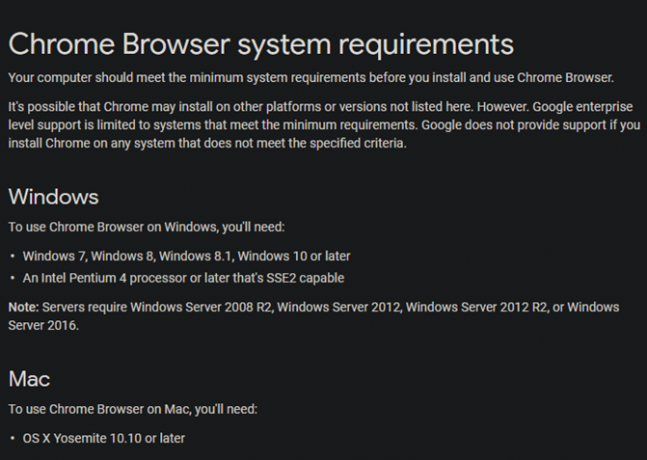
Pažvelkite į visa tai kartu, tarkime, kad 2019 m. Nusipirkote visiškai naują „Mac“. Greičiausiai ji gaus „MacOS“ atnaujinimus iki 2026 m. 2026 m. Išleista OS palaikytų „Apple“ iki 2029 m., O dauguma trečiųjų šalių įrankių - bent iki 2031 m.
Tai reiškia, kad paprastai iš „Mac“ galite tikėtis maždaug 10 gyvenimo metų, uždrausdami bet kokias nenumatytas aparatinės įrangos problemas. Pažvelkime į kai kuriuos jūsų „Mac“ kompiuterio gyvenimo pabaigos ženklus.
1. Negalite paleisti naujausios „MacOS“ versijos

Kiekvienais metais maždaug rugsėjo / spalio mėnesiais „Apple“ išleidžia naują „MacOS“ versiją. Kelerius pastaruosius metus sukurti „Mac“ modeliai gali ją paleisti. Tai reiškia, kad jei jūsų kompiuteris nebus atnaujintas į naujausią „MacOS“ leidimą, jis pasens.
Rašymo metu buvo išleista „macOS 10.15 Catalina“ neišvengiamai. Šie „Mac“ modeliai gaus atnaujinimą:
- „MacBook“ (2015 m. Ir vėlesnės versijos)
- „MacBook Air“ (2012 m. Ir vėlesnės versijos)
- „MacBook Pro“ (2012 m. Ir vėlesnės versijos)
- „iMac“ (2012 m. ir vėlesnės versijos)
- „iMac Pro“ (2017 m. ir vėlesnės versijos)
- „Mac Pro“ (2013 m. Ir vėlesnės versijos)
- „Mac mini“ (2012 m. Ir vėlesnės versijos)
Jei jūsų kompiuterio nėra tame sąraše, greičiausiai jo būsena bus pasenusi. Kaip minėta anksčiau, kol negausite jokių naujų „MacOS“ funkcijų, vis tiek galėsite kurį laiką naudoti savo kompiuterį.
Bet po metų ar dvejų negausite saugos atnaujinimų, o trečiųjų šalių programinė įranga gali nustoti veikti. Tai reiškia, kad netrukus turėsite galvoti apie naujovinimą.
2. Nuolatinis laisvos vietos trūkumas

Tobulėjant technologijoms, programos ir failai ir toliau užima daugiau vietos. Tai sukelia nuolatinę kovą dėl laisvos vietos visiems, turintiems senesnį aparatą su maža atminties atsarga.
Jei „MacBook“ turite 128 GB ar net 256 GB SSD, tikriausiai turite žongliruoti failais, kad nuolat atlaisvintumėte vietos. Tai gali reikšti atlaisvinti vietos „Mac“ Kaip atlaisvinti vietos „Mac“: 8 patarimai ir gudrybės, kuriuos reikia žinotiNebėra vietos „Mac“ atmintyje? Čia yra keli būdai, kaip atlaisvinti vietos „Mac“ ir atgauti disko erdvę! Skaityti daugiau kai tik įmanoma arba galbūt pridedant daugiau saugyklos vietos „Mac“ Kaip pridėti daugiau saugyklos vietos prie „MacBook“: 6 metodai, kurie veikiaNebėra vietos jūsų „MacBook“? Čia yra visos jūsų pasirinktys, kaip pridėti daugiau atminties vietos prie savo „MacBook“. Skaityti daugiau naudojant išorinį kietąjį diską ar kitus metodus.
Šiuos būdus galite naudoti tam, kad kurį laiką išgyventumėte turėdami mažai vietos. Bet kai tik susirgsite jais, atėjo laikas pereiti į naują „Mac“ su daug vietos saugykloje.
3. Jūsų kompiuterio komponentai nėra pakankamai galingi

Jūsų saugojimo diskas yra tik vienas kompiuterio komponentas, kuris su amžiumi mažėja. Jei trūks RAM, jūs negalėsite paleisti daug programų vienu metu, o senas procesorius reiškia, kad tokios užduotys kaip 4K vaizdo įrašų redagavimas yra labai lėtos arba neįmanomos. Taip pat pastebėsite, kad kenčia bendras sistemos veikimas.
Kitas komponentas, kuriam prireikė daug metų, yra „MacBooks“ baterija. Įkraunamos baterijos turi tik tam tikrą ciklų skaičių, kol yra „išleistos“, ir ilgai nesikrauna. „macOS“ įspės jus, kai baigsis akumuliatoriaus eksploatavimo laikas.
Jei akumuliatorių naudojote daug, tai gali trukti tik valandą, kol jį reikės įkrauti. Visa tai galite išspręsti visada naudodami nešiojamąjį kompiuterį ant įkroviklio, tačiau tai, be abejo, pakenčia perkeliamumą.
Jei turite senesnį „Mac“, galbūt galėsite šias problemas šiek tiek patobulinti ar palengvinti pridedant daugiau RAM Kaip atnaujinti operacinę sistemą „Mac“Šiame „Mac RAM“ atnaujinimo vadove sužinokite, kaip patikrinti, ar galite pakeisti „Mac“ RAM, kur nusipirkti RAM ir kaip jį atnaujinti. Skaityti daugiau , keičiant HDD į SSD arba keičiant akumuliatorių. Tačiau naujesniuose „Mac“ modeliuose tai iš esmės neįmanoma, nes dauguma komponentų yra lituoti į pagrindinę plokštę.
Beveik neabejotinai geriau išleisti pinigus, kuriuos galėtumėte išleisti profesionaliam aparatūros atnaujinimui ar akumuliatoriaus pakeitimui. „Apple“ paslaugų puslapis teigia, kad „Mac“ akumuliatoriaus pakeitimas kainuoja nuo 129 iki 199 USD, o tai nėra pigu.
4. Techninės įrangos pažeidimai

Akivaizdi priežastis, dėl kurios turite pakeisti „MacBook“, yra tada, kai ji patiria didelę fizinę žalą. Gal jūs jį numetėte ir sugadinote kietąjį diską arba užmušėte ekraną ant kai kurių šiukšlių ir nulaužėte.
Tokiais atvejais jūsų kompiuteris yra nenaudotinas, kol nepataisysite ar nepakeisite. Ir kaip jau buvo aptarta aukščiau, nėra prasmės pilti šimtus dolerių į pasenusį aparatą, kai galite įsigyti naują, kuris tarnaus ilgiau.
Nepaisant didelės aparatinės įrangos katastrofos, ilgas mažų klausimų sąrašas taip pat greitai gali tapti didele problema. Senas kompiuteris dažnai yra panašus į seną automobilį. Galite susitaikyti su keliomis keistomis problemomis, jei jos neturi įtakos jūsų galimybėms tinkamai naudoti, tačiau galų gale kažkas didelis suges, ir jūs turėsite nuspręsti, ar tai išspręsti, ar atnaujinti.
Mažos problemos, pvz., Jūsų įkroviklis neveikia, nebent jis yra tinkamoje vietoje, mirę taškai ekrane, užstrigę klavišai ir įtrūkę garsiakalbiai nebūtinai turi būti pakeisti. Bet kai jūsų kompiuteryje yra tiek daug mažų keiksmažodžių, kad jis beveik nenaudojamas, turėtumėte sumažinti nuostolius ir ieškoti atsarginio įrenginio, kuris veiks daug geriau.
5. Dažnos programinės įrangos problemos
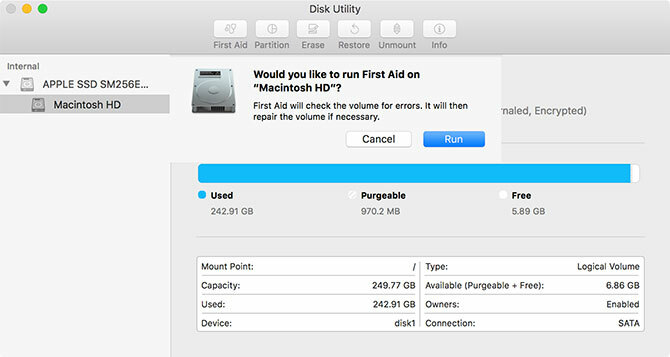
Pasenęs „Mac“ taip pat gali pasireikšti dėl programinės įrangos problemų. Gali būti, kad dažnai užšąla OS, kai viskas nereaguoja. Kitos įprastos problemos yra vizualiniai trūkumai ir atsitiktiniai išjungimai.
Kai tai patirsite, turėtumėte įsitikinti, kad turite pakankamai laisvos vietos, kaip aptarta anksčiau. Jei SMC ir PRAM atstatyti Kaip atlikti „SMC“ ir „PRAM“ / „NVRAM“ atstatymą „Mac“ kompiuteryje„SMC“ ir „PRAM“ / „NVRAM“ atstatymas gali padėti bet kuriai „Mac“, įskaitant „MacBook Pro“ ir „MacBook Air“, vėl sklandžiai veikti. Skaityti daugiau neištaisykite problemos, turėtumėte pabandyti iš naujo įdiegti „MacOS“ Kaip iš naujo įdiegti „macOS“, kad būtų galima greitai ir lengvai išvalyti „Mac“Reikia atkurti „Mac“ gamyklinius nustatymus? Štai kaip įdiegti naują „MacOS“ kopiją ir viską ištrinti. Skaityti daugiau ir pažiūrėkite, ar jūsų problemos išlieka.
Tikimės, kad po šio trikčių šalinimo jie išnyks. Bet jei ne, greičiausiai turite aparatinės įrangos problemų ir turėtumėte apsvarstyti galimybę atnaujinti „Mac“.
6. Laikas tinkamas
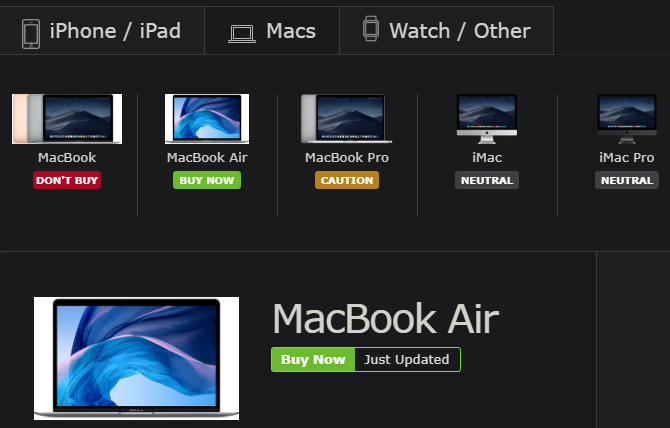
Galbūt esate pasirengęs atnaujinti „Mac“, tačiau galite susitaikyti su visomis problemomis, kurių jums nereikia, ir nereikia jų iškart pirkti. Tokiu atveju turėtumėte laukti tinkamo laiko įsigyti naują „Mac“.
„Apple“ kasmet išleidžia naujus modelius, skirtus daugumai „Mac“ kompiuterių. Nereikėtų nusipirkti nė vieno, kol išleidžiami nauji modeliai, nes galite palaukti šiek tiek ilgiau, kol gausite visiškai naują mašiną, kuri ilgiau tarnaus už tą pačią kainą.
Prieš pirkdami, pasidomėkite „MacRumors“ pirkėjo vadovas. Tai leidžia sekti „Apple“ aparatinės įrangos išleidimus, todėl jums nereikės priversti išleisti visos kainos už seną modelį.
Jei negalite sau leisti naujausio modelio ar norite sutaupyti šiek tiek pinigų, galite pasirinkti senesnį ar atnaujintą modelį. Tiesiog atminkite, kad kuo senesnį kompiuterį pirksite, tuo greičiau jis pasens.
Patikrinkite keletą patarimai, kaip sutaupyti pinigų perkant „MacBook“ 5 būdai, kaip sutaupyti pinigų perkant „MacBook“Norite gauti „MacBook“ pigiau? Čia yra keletas naudingų patarimų, kaip sutaupyti daugiausiai pinigų, perkant „Mac“ nešiojamąjį kompiuterį. Skaityti daugiau patarimo.
Žinokite, kada įsigyti naują „Mac“
Mes pažvelgėme į pagrindinius požymius, rodančius, kad laikas atnaujinti „MacBook“ ar „iMac“, taip pat tai, kiek laiko paprastai veikia „Mac“. Tikslus kilometražas skirsis atsižvelgiant į naudojimo ir skaičiavimo poreikius, tačiau aišku, kad „Mac“ kompiuteriai turi patikimą reputaciją dėl priežasties.
Jei šiuo metu tikrai negalite sau leisti naujos mašinos, pasižvalgykite būdų, kaip padaryti seną „Mac“ kaip naują Kaip padaryti seną „Mac“, „MacBook“ ar „iMac“ greitesnįNorite, kad jūsų senasis „Mac“ veiktų greičiau? Čia yra keletas patarimų, kaip padaryti „Mac“ greitesnį, net jei jis yra senas. Skaityti daugiau . Ir jei jūsų „Mac“ sulėtėjo po atnaujinimo, naudokite šiuos patarimai, kaip pagerinti naujai atnaujintos sistemos greitį ir našumą 3 būdai pagreitinti „macOS Catalina“ ir pagerinti našumąJei atnaujinote į „macOS Catalina“ ir pastebėjote, kad jūsų sistema lėta, pateikiame kelis paprastus pataisymus, kurie padės atkurti našumą. Skaityti daugiau .
Benas yra „MakeUseOf“ redaktoriaus pavaduotojas ir rėmėjų pašto vadovas. Jis laiko B.S. studijavo kompiuterių informacinėse sistemose iš Grovo miesto koledžo, kur baigė Cum Laude studijas ir buvo pagyrimu. Jis mėgsta padėti kitiems ir aistringai žaidžia vaizdo žaidimus kaip laikmeną.
